كيفية إنشاء قسيمة في WooCommerce
نشرت: 2019-07-22يمكنك بسهولة تحقيق زيادة في حركة المرور في متجرك من خلال تقديم خصومات ومكملات إضافية. إنها حقيقة أن WooCommerce هو الأفضل والأكثر شعبية عندما يتعلق الأمر بحلول التجارة الإلكترونية. للإضافة ، يحتوي على قسيمة مضمنة واسعة النطاق تم إعدادها لإنشاء القسائم وإدارتها بأي طريقة تريدها.
يمكن لمسؤولي متجر WooCommerce بسهولة تكوين الكوبونات مباشرة من صفحة القسائم أسفل مسار WooCommerce> القسيمة من لوحة معلومات WordPress الخاصة بهم.
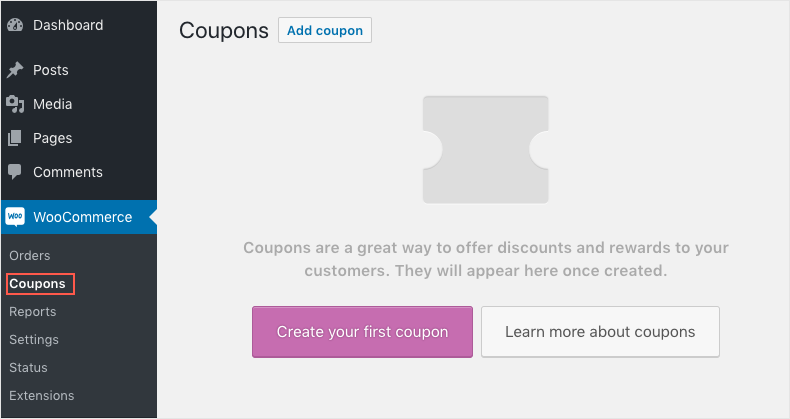
انطلق وانقر على زر إنشاء أول قسيمة لك. سينقلك هذا إلى صفحة إضافة قسيمة جديدة حيث يمكنك إدخال جميع تفاصيل قسائمك وإضافتها إلى المتجر.
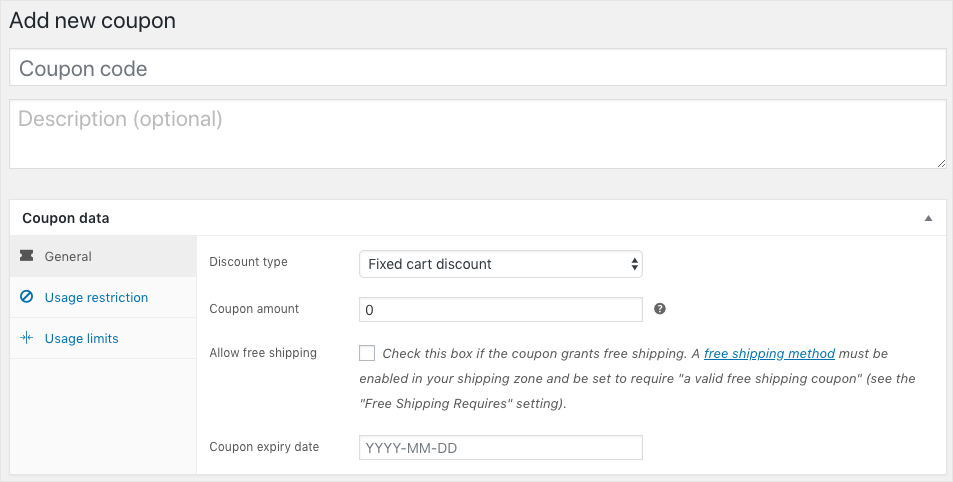
الآن بعد أن أصبح لدينا نافذة القسيمة في متناول اليد ، دعنا ننتقل إليها بالتفصيل للحصول على رؤية أوسع.
إنشاء كوبونات WooCommerce - بالتفصيل
يمكن تصنيف نافذة القسيمة في صفحة إضافة قسائم جديدة إلى قسمين:
- جزء واحد يحمل رمز القسيمة والوصف ، و
- لوحة بيانات القسيمة
في الجزء الأول ، توجد منطقة نص رمز القسيمة ، حيث يمكنك إدخال الرمز المناسب للقسيمة التي ستنشئها. سيتم استخدام هذا الرمز من قبل المشتري لاسترداد الخصم. يمكنك تحديد تفاصيل القسيمة في حقل الوصف . على سبيل المثال: إذا أدخلت رمز القسيمة كـ B2G1 ، فيمكنك إدخال Buy 2 Get 1 في مربع الوصف الخاص بك.
الجزء الثاني هو لوحة البيانات حيث يمكنك الحصول على مزيد من التحكم لتكوين القسيمة. تم تصنيف لوحة بيانات القسائم إلى عام ، وقيود الاستخدام وحدود الاستخدام .
دعنا نلقي نظرة على هذه الإعدادات.
إعدادات القسيمة العامة
هذا هو المكان الذي تحدد فيه نوع الخصم ومبلغه وتاريخ انتهاء صلاحيته الذي سيتم استرداده عند تطبيق القسيمة.
الحقل الأول المراد تعيينه هنا هو نوع الخصم . هناك ثلاثة أنواع من أنواع الخصم للاختيار من بينها. يسمى،
- النسبة المئوية للخصم : سيوفر هذا خصمًا بنسبة مئوية من إجمالي سلة التسوق.
لنفترض أنه إذا كان إجمالي سلة التسوق هو 100 دولار ، وكانت القسيمة تقدم خصمًا بنسبة 50٪ ، فإن المبلغ الإجمالي الذي يتعين على المشتري دفعه سيكون 50 دولارًا فقط عند تطبيق القسيمة. - خصم سلة التسوق الثابتة: سيتم خصم مبلغ محدد من إجمالي سلة التسوق. على سبيل المثال ، إذا كان إجمالي جميع العناصر الموجودة في سلة التسوق يبلغ 120 دولارًا وكان خصم القسيمة 20 دولارًا ، فسيتعين على المشتري دفع 100 دولار فقط عند تطبيق القسيمة.
- خصم المنتج الثابت: لا يمكن استرداد القسيمة إلا إذا كان المنتج المرتبط بالقسيمة موجودًا في سلة التسوق. يتم تطبيق الخصم على كل سلعة وليس على سلة التسوق ككل.
على سبيل المثال ، إذا كان هناك كوبون خصم بقيمة 50 دولارًا على أحد المنتجات ، دعنا نقول ، جهاز كمبيوتر محمول ، وقام العميل بشراء جهاز كمبيوتر محمول وهاتف محمول لا توجد قسائم لهما. ثم عند تطبيق القسيمة ، يتم تخفيض سعر الكمبيوتر المحمول فقط في عربة التسوق وتتأثر باقي العناصر الموجودة في العربة.
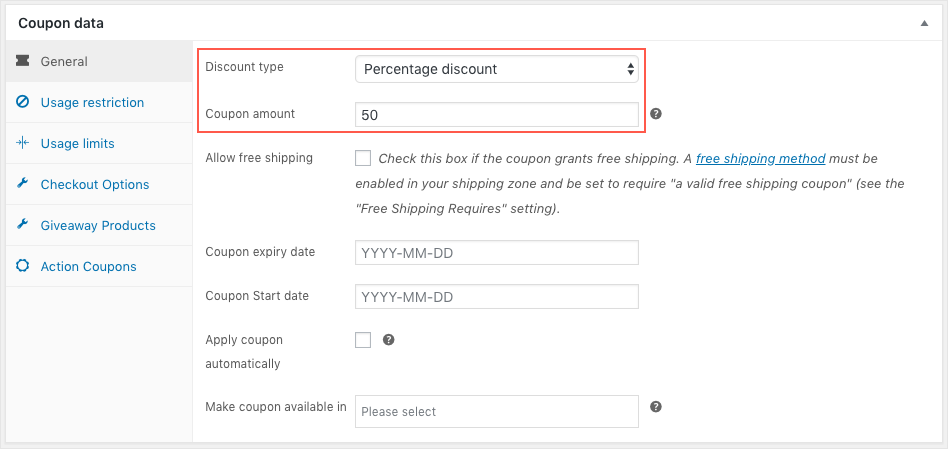
التالي هو مبلغ القسيمة. إنه يشير ببساطة إلى المبلغ أو النسبة المئوية للخصم الذي سيتم تطبيقه أثناء استرداد القسيمة. يتم إدخال هذه القيمة مع نوع القسيمة كما هو محدد في حقل نوع الخصم. هذا يعني ، إذا حددت النسبة المئوية للخصم كنوع الخصم للقسيمة وأدخلت مبلغ القسيمة كـ 10 ، فسيتم تطبيق خصم بنسبة 10٪ على سلة التسوق ككل. وإذا كان نوع الكوبون عبارة عن عربة ثابتة أو منتج ثابت ، فإن القيمة 10 تعني أنه يتم تطبيق خصم قدره 10 دولارات على سلة التسوق أو المنتج على التوالي.
لتوفير شحن مجاني مع القسيمة ، حدد مربع الاختيار السماح بالشحن المجاني . ومع ذلك ، من المهم ملاحظة أن هذا يعمل فيما يتعلق بالإعدادات التي تم إجراؤها في Woocommerce> الإعدادات> الشحن .
الإعداد التالي في هذه الفئة هو تعيين صلاحية للقسيمة. حدد تاريخ انتهاء صلاحية الكوبون من منتقي التاريخ. لا يمكن استرداد القسيمة في تاريخ انتهاء صلاحية القسيمة. إذا لم تختر تحديد أي منها ، فلن تنتهي صلاحية القسيمة أبدًا.
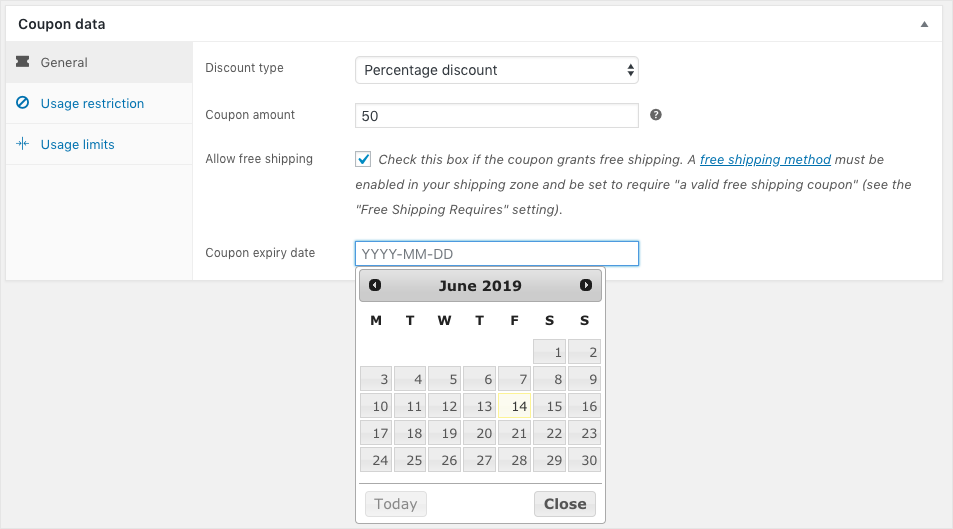
تقييد استخدام القسيمة
علامة التبويب التالية في لوحة بيانات القسيمة هي علامة التبويب تقييد الاستخدام . كما يوحي الاسم ، يمكن تكوين القيود الإضافية للقسيمة في علامة التبويب تقييد الاستخدام.
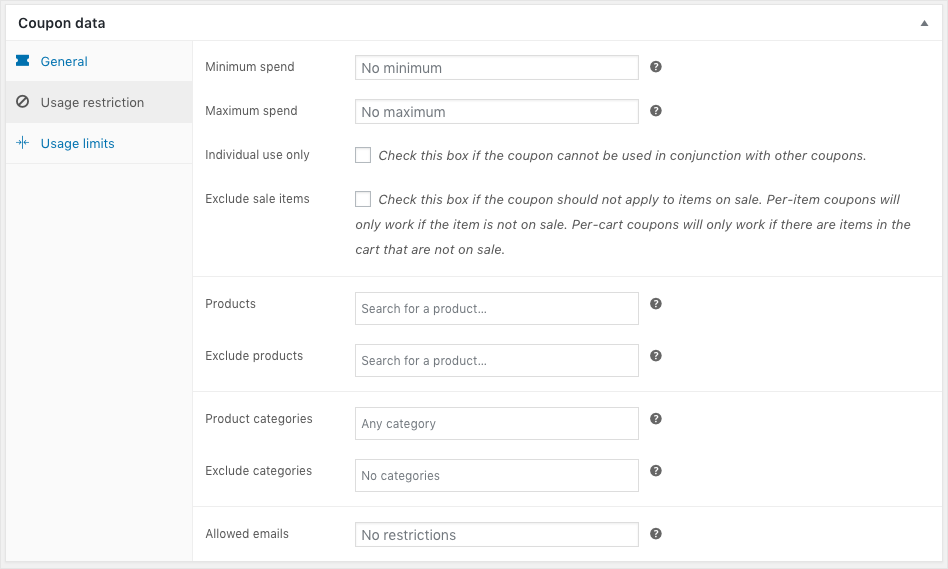
لنفترض أنك تريد أن ينفق العملاء حدًا أدنى من المبلغ حتى يتمكنوا من الاستفادة من الخصم. ثم يتعين عليك تحديد المبلغ في حقل الحد الأدنى للإنفاق . على سبيل المثال ، تريد إنشاء قسيمة لا تنطبق إلا إذا أجرى العميل عملية شراء بحد أدنى 100 دولار. ثم تحتاج إلى تحديد حقل الحد الأدنى للإنفاق عند 100 دولار. لذلك ، سيتم تطبيق القسيمة على أي عملية شراء تساوي أو تزيد عن 100 دولار.

وبالمثل ، إذا تم تحديد الحد الأقصى للإنفاق ، فستكون القسيمة قابلة للتطبيق فقط على إجمالي سلة التسوق حتى المبلغ الذي تم إدخاله. إذا تم توفير الحد الأدنى والحد الأقصى للإنفاق ، فيمكن استرداد القسيمة لإجمالي سلة التسوق التي تقع في نطاق السعر هذا فقط.
هذا يعني أنه إذا كانت القيمة التي تم إدخالها في الحد الأدنى للإنفاق هي 100 دولار ، فلن تكون القسيمة قابلة للتطبيق إلا إذا كان إجمالي سلة التسوق يعادل 100 دولار أو أكثر. وبالمثل ، إذا كانت قيمة الإنفاق القصوى التي تم إدخالها هي 1000 دولار ، فلن يتم تطبيق القسيمة إذا كان إجمالي سلة التسوق أكثر من 1000 دولار. من ناحية أخرى ، إذا كان الحد الأدنى والحد الأقصى للإنفاق الذي تم إدخاله هو 100 دولار و 1000 دولار ، فستكون القسيمة قابلة للتطبيق فقط على إجمالي مبلغ سلة التسوق الواقع بين هذا النطاق السعري.
يمكن استخدام القسائم مع القسائم الأخرى أو عدم استخدامها عن طريق اختيار خانة الاختيار للاستخدام الفردي فقط بمجرد تسجيل الوصول ، سيمنع تطبيق القسائم الإضافية أو إذا تم تطبيق أي قسيمة بالفعل ، فلن تعمل هذه القسيمة.
استبعاد عناصر البيع ، عند تحديدها ، سيمنع القسيمة من التقدم لجميع المنتجات التي تم تمييزها بالفعل بخصم في متجرك.
يسمح لك حقل المنتجات بربط قسيمة بمنتج عن طريق اختيار المنتجات المقابلة من علبة المنتج. القسيمة قابلة للتطبيق فقط إذا تم نقل المنتج المحدد إلى عربة التسوق.
يسمح لك حقل استبعاد المنتج بإضافة منتجات لن يتم تطبيق القسيمة عليها أو إذا كانت قسيمة عربة التسوق ثابتة ، فلا ينبغي أن تكون هذه المنتجات في سلة التسوق حتى يتم تطبيق القسيمة.
يمكن استخدام حقل فئة المنتج لإنشاء قسيمة تنطبق على فئة كاملة من المنتجات. وإذا كنت ترغب في استبعاد فئة من المنتجات ، فيمكنك تحديد فئة المنتجات هذه في حقل فئة الاستبعاد .
يسمح لك حقل رسائل البريد الإلكتروني المسموح بها بتحديد معرّفات المستخدم الخاصة بالعميل والتي ستنطبق عليها القسيمة. يمكن فصل معرّفات البريد الإلكتروني المتعددة بفاصلات.
الحد من استخدام القسيمة
تهتم علامة التبويب حدود الاستخدام بفرض قيود معينة على استخدام القسائم.
يمكنك التحكم في العدد القابل للاسترداد للقسيمة في حقل حد الاستخدام لكل قسيمة . بمجرد وصول القسيمة إلى القيمة المحددة ، لن يتمكن المزيد من العملاء من استخدام القسيمة بعد ذلك.
أخيرًا ، يمكن أن يضمن حد الاستخدام لكل مستخدم استخدام القسيمة لمرة واحدة لمستخدم واحد. على الرغم من التقصير في الاستخدام غير المحدود ، إلا أن الرقم الذي تم إدخاله في هذا الحقل هو الذي يحدد عدد استخدام القسيمة للمستخدم.
Smart Coupon for WooCommerce هو مكون إضافي يعمل على توسيع وظائف قسيمة WooCommerce. إنه يندمج بشكل سلس للغاية مع لوحة الكوبونات الحالية بحيث يمكن للمستخدم أن يتماشى مع التدفق لتصميم الكوبونات بشكل أكثر تحديدًا. المهم هو أن المكون الإضافي يأتي في الإصدار الأساسي وكذلك في الإصدار المتميز لتستكشفه. يمكنك الحصول على مزيد من التحكم في قابلية استخدام القسيمة والقيود والقيود.
في هذه المقالة ، سأستخدم الإصدار المجاني من المكون الإضافي لمعرفة ما يمكن تحقيقه جميعًا باستخدام كوبونات WooCommerce في متجرك.
بمجرد التثبيت والتفعيل ، يجلب المكون الإضافي علامتي تبويب إضافيتين جديدتين مدمجتين في لوحة القسيمة وهما ؛ خيارات الخروج ومنتجات الهبات .
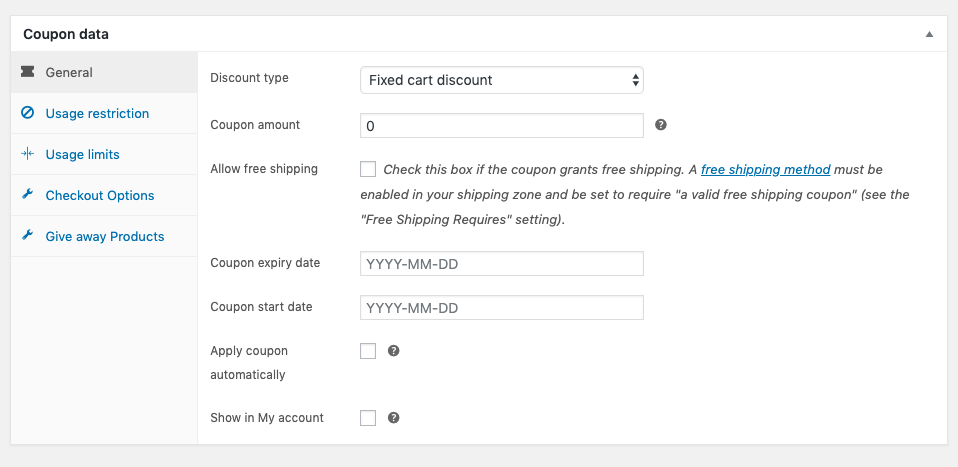
يضيف المكون الإضافي أيضًا بعض الحقول الإضافية في علامات تبويب لوحة بيانات WooCommerce المدمجة. في الوقت الحالي ، دعنا نلقي نظرة على خيارات Checkout وعلامة تبويب Give away Products:
خيارات الخروج : هنا يمكنك تعيين ما إذا كنت تريد وضع أي قيود على القسيمة بناءً على كيفية قيام المستخدمين بتسجيل المغادرة.
التخلي عن المنتجات : هنا يمكنك السماح لعملائك بمنتج مجاني عند قيامهم بالشراء.
بخلاف لوحة بيانات القسيمة نفسها ، ستلاحظ علامتي تبويب أخريين تمت إضافتهما في صفحة كوبونات WooCommerce.
- علامة التبويب "الإعدادات": تتيح لك علامة التبويب هذه اختيار قوالب مختلفة لأنواع مختلفة من القسائم. القوالب قابلة للتخصيص أيضًا.
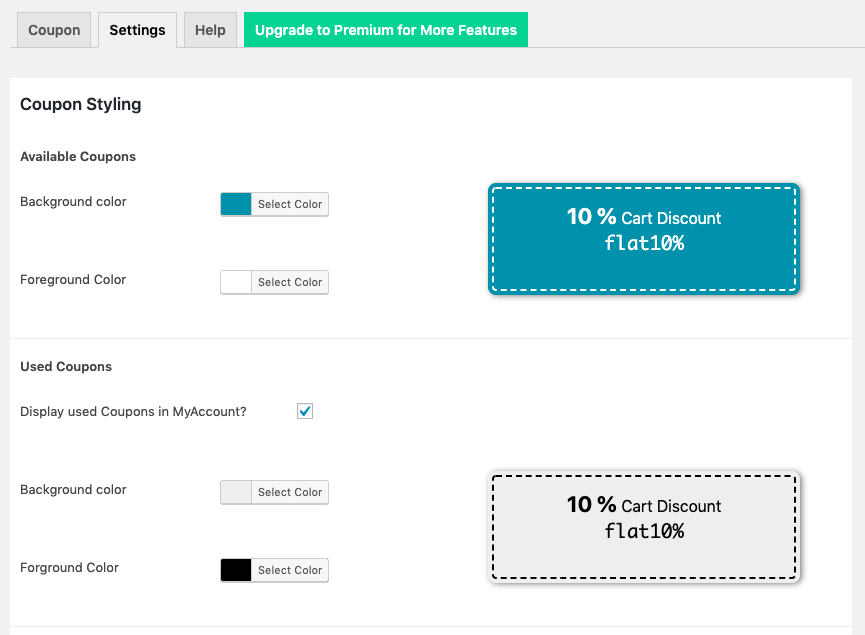
أنواع الكوبونات المختلفة لزيادة المبيعات في المتجر
دعونا نلقي نظرة على بعض سيناريوهات الحياة الواقعية التي يمكن تحقيقها باستخدام القسيمة الذكية لمكوِّن WooCommerce الإضافي ونرى كيف ستلبي بعض الاحتياجات الشائعة لدى أصحاب المتاجر.
- اشتري 2 واحصل على 50٪ خصم
- اشترِ 3 هوديس واحصل على إكسسوارات مجانية
- قم بإهداء قسيمة عيد ميلاد باستخدام جدولة ائتمان المتجر
تغليف
لذلك ، هذا كل شيء عن إنشاء قسيمة في WooCommerce وكيف يمكنك الاستفادة منها بشكل أكبر باستخدام الإضافات. تعتبر الكوبونات طريقة رائعة للترويج لمتجرك وتحسين المبيعات ، وإذا كنت تمتلك متجرًا لـ WooCommerce ، فإن إنشاء الكوبونات وإدارتها أمر سهل قدر الإمكان.
